
- Հեղինակ Lynn Donovan [email protected].
- Public 2023-12-15 23:48.
- Վերջին փոփոխված 2025-01-22 17:27.
Ընտրեք Apply Effects կոճակը, որը գտնվում է Control Panel-ում: Ընտրեք օբյեկտ, հարված, լրացում կամ Տեքստ կախված այն կետից, որը դուք կարգավորում եք անթափանցիկություն -ից Մուտքագրեք արժեքը Անթափանցիկություն տուփ. Կարող եք նաև սեղմել և քաշել սահիչը, որը գտնվում է կողքին անթափանցիկություն կարգավորումը.
Հետևաբար, կարո՞ղ եք InDesign-ում թափանցիկ գրադիենտ անել:
Ավելացնելով ա գրադիենտ պատկերի, որը սկսվում է անթափանց պատկեր ցույց տալով և աստիճանաբար միաձուլելով պատկերը՝ դառնալով թափանցիկ ստեղծում է գրավիչ դիզայն, որտեղ պատկերի մի մասը պետք է տեսանելի լինի, իսկ մի մասը՝ անտեսանելի: Adobe InDesign կոչում է սա գրադիենտ դեպի թափանցիկություն ազդում է « գրադիենտ փետուր»։
Երկրորդ, կարո՞ղ եք պղտորել InDesign-ում: Adobe InDesign-ն անում է չներկայացնել « Լղոզում «ֆիլտր. Դու կարող ես , սակայն, ստեղծել ա պղտորում ազդեցություն ձեր դասավորության պատկերային օբյեկտների հատվածների վրա՝ օգտագործելով գործիքը InDesign կոչվում է «գրադիենտ փետուր»: Gradient Feather գործիքն է մեկ առաջարկվող մի քանի թափանցիկության էֆեկտներից InDesign.
Նմանապես կարելի է հարցնել՝ ինչպե՞ս կարող եմ պատկերը թափանցիկ դարձնել InDesign-ում:
Սեղմեք «A» ստեղնը՝ ուղղակի ընտրության գործիքը բացելու համար, այնուհետև սեղմեք այն օբյեկտի վրա, որը ցանկանում եք դարձնել թափանցիկ այն ընտրելու համար: Ընտրեք «Օբյեկտ» ցանկի տարբերակը: Մկնիկը դրեք «Էֆեկտներ» ընտրանքի վրա և ընտրեք « Թափանցիկություն » բացվող ցանկից՝ Էֆեկտներ գործիքը բացելու համար:
Ինչպե՞ս անջատել տպագրությունը InDesign-ում:
Դեպի անջատել տպագրությունը , գնացեք բացվող ընտրացանկ «Պատուհան > Արդյունք > Հատկանիշներ»՝ Հատկանիշների պատուհանը բացելու համար. ընտրեք օբյեկտ(ները) և համոզվեք, որ դուք անջատել (ապանշեք) « Արտատպ Լրացնել / Արտատպ Կաթված» տուփերը: Պետք է նաև համոզվեք, որ շրջվել եք անջատված ' Վերատպագրություն սևի մեջ InDesign.
Խորհուրդ ենք տալիս:
Ինչպե՞ս փոխել տեքստի գույնը կտավի վրա:

Փոխել տեքստի գույնը Ընտրեք տեքստը: Սեղմեք տեքստի գույնի կոճակը: Ընտրեք նոր գույնը գունապնակում: Կամ սեղմեք + կոճակը՝ գույնի ընտրիչով այլ գույն ընտրելու համար: Քաշեք շրջանակը դեպի այն գույնը, որը ցանկանում եք օգտագործել: Կտտացրեք կտավի վրա ցանկացած վայրում՝ դիզայնի խմբագրումը շարունակելու համար
Ինչպե՞ս անջատել տեքստի ընտրության ընդգծումը:

Պատասխան. Օգտագործեք CSS::selection կեղծ տարրը Լռելյայն, երբ դուք ընտրում եք որոշ տեքստ բրաուզերում, այն սովորաբար ընդգծվում է կապույտ գույնով: Բայց դուք կարող եք անջատել այս ընդգծումը CSS::selection կեղծ տարրով
Ինչպե՞ս անջատել տեքստի փաթեթավորումը:
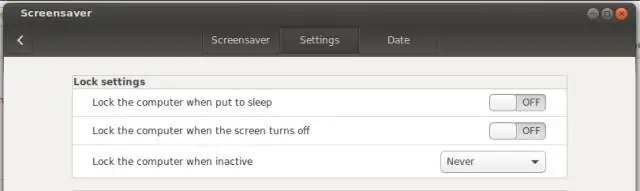
Բացեք ձեր Excel աշխատաթերթը և սեղմեք այն բջիջը, որը ցանկանում եք ձևաչափել: Կտտացրեք «Տուն» ներդիրը ժապավենի վրա: Կտտացրեք «Փաթաթել տեքստը» կոճակը «Հավասարեցում» խմբում՝ բառի փաթաթման տարբերակը չեղարկելու համար
Ինչպե՞ս նվազեցնել տեքստի չափը:

Մեթոդ 1 Windows-ում Բացեք Start.. Բացեք Settings.. Սեղմեք System: Այն էկրանի պատկերակ է Կարգավորումների պատուհանի վերին ձախ կողմում: Սեղմեք Ցուցադրել: Այս ներդիրը գտնվում է պատուհանի վերևի ձախ անկյունում: Սեղմեք «Փոխել տեքստի, հավելվածների և այլ տարրերի չափը» բացվող տուփը: Կտտացրեք չափը: Մտածեք խոշորացույցի օգտագործման մասին
Ինչպե՞ս փոխակերպել PRN ֆայլը տեքստի:
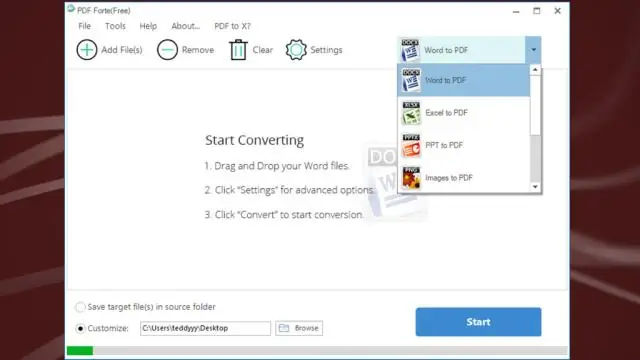
PRN ֆայլի հրամանները տեքստի վերածելու համար անհրաժեշտ է օգտագործել PostScript տպիչի դրայվեր PostScript ընթերցողի հետ համատեղ: Ներբեռնեք, տեղադրեք և գործարկեք Adobe PostScript տպիչի դրայվերը (տես Ռեսուրսներ): Ներբեռնեք GSView-ը (տես Ռեսուրսներ): Կտտացրեք «Ֆայլ» և այնուհետև «Տպել ֆայլին» ձեր փաստաթղթում
